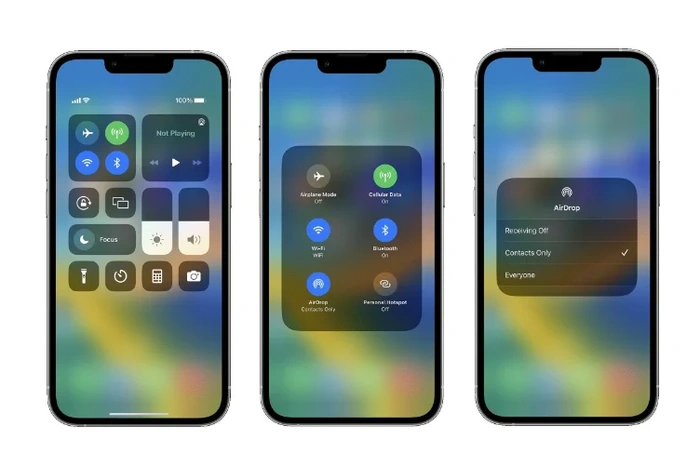
หากคุณกำลังพยายามถ่ายโอนเอกสารจากอุปกรณ์ Apple เครื่องหนึ่งไปยังอีกเครื่องหนึ่ง คุณยินดีที่ได้ทราบว่า Apple ได้ทำให้การ ถ่ายโอนภาพถ่าย ไฟล์ เอกสาร และวิดีโอจากอุปกรณ์เครื่องหนึ่งไปยังอีกเครื่องหนึ่งโดยใช้เทคโนโลยี Airdrop ของบริษัท หากคุณยังไม่ได้ใช้ Apple Airdrop เพื่อถ่ายโอนไฟล์จาก iPhone ของคุณไปยัง Mac คำแนะนำฉบับย่อนี้จะนำคุณเข้าสู่กระบวนการและแสดงให้คุณเห็นว่ากระบวนการนี้รวดเร็วเพียงใด
Apple ได้สร้างการถ่ายโอน AirDrop พร้อมใช้งานใน iPhone, iPads และ Macs เพื่อส่งไฟล์และรูปถ่ายจากอุปกรณ์ Apple เครื่องหนึ่งไปยังอีกเครื่องหนึ่งอย่างรวดเร็ว เมื่อเปิดใช้ AirDrop จะช่วยให้คุณส่งเอกสาร วิดีโอ หรือรูปภาพจาก iPhone ไปยัง MacBook ของคุณ เพื่อนหรือเพื่อนร่วมงาน และอุปกรณ์ Apple อื่นๆ ที่อาจอยู่ในบริเวณใกล้เคียงได้อย่างรวดเร็ว หากคุณลืมรายละเอียดการเข้าสู่ระบบบัญชี Apple ของคุณโดยไม่ได้ตั้งใจ คุณอาจสนใจคำแนะนำฉบับย่อของเราเกี่ยวกับวิธีค้นหาการเข้าสู่ระบบ Apple ID ซึ่งจะให้รายละเอียดเกี่ยวกับวิธีขอให้ Apple เตือนคุณโดยใช้แบบฟอร์มออนไลน์อัตโนมัติ
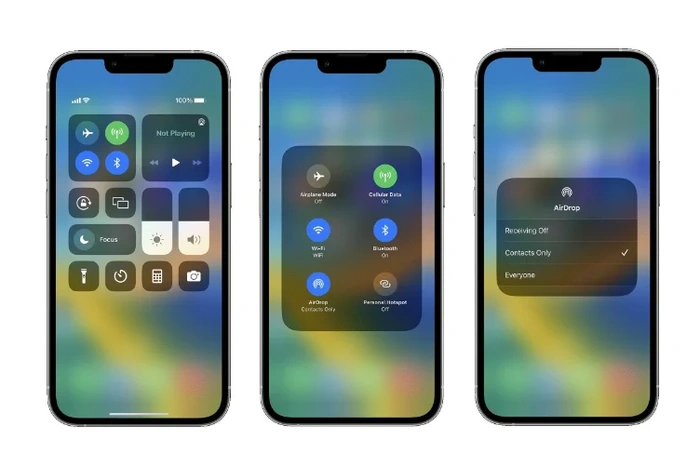
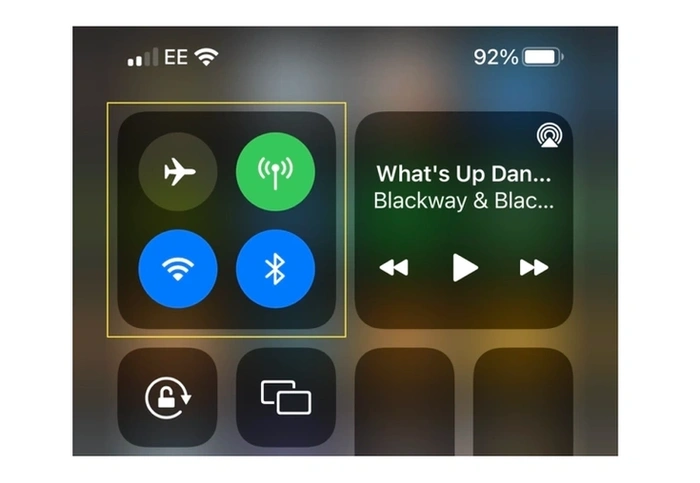
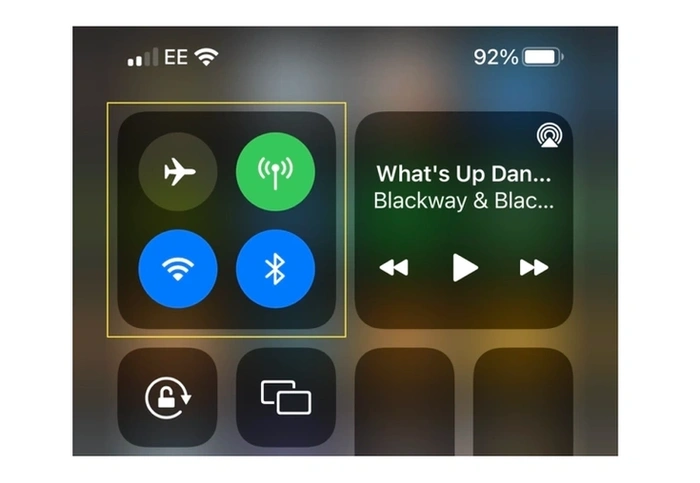
วิธีใช้ Apple แอร์ดรอป
1. เลื่อนลงจากมุมขวาบนของหน้าจอ iPhone หรือ iPad
2. กดที่โหมดเครื่องบิน, ข้อมูลมือถือ, Wi-Fi, กลุ่มบลูทูธตามภาพด้านล่าง
3. เลือก AirDrop ที่ด้านล่างขวาของปุ่ม 6
4. หากต้องการเปิด AirDrop ให้เลือก”รายชื่อติดต่อเท่านั้น”หรือ”ทุกคน”
5. หากต้องการปิด Airdrop ให้เลือก”ปิดการรับ”
การแก้ไขปัญหา
หากคุณประสบปัญหาในการพยายามเชื่อมต่อกับอุปกรณ์ Apple เครื่องอื่นโดยใช้ AirDrop ตรวจสอบให้แน่ใจว่า iPhone, iPad หรือ Mac ของคุณ พยายามส่งไปที่เปิดใช้งาน Bluetooth และ Wi-Fi และอยู่ในเครือข่ายเดียวกับอุปกรณ์ของคุณ การตั้งค่าอีกอย่างที่ควรตรวจสอบคือ AirDrop อาจตั้งค่าให้รับจากผู้ติดต่อเท่านั้น แต่คำแนะนำฉบับย่อนี้จะแนะนำคุณตลอดการเปิด AirDrop และกระบวนการถ่ายโอนทั้งหมด และแสดงวิธีรับจากทุกคนหรือปิด AirDrop ทั้งหมด
หากคุณเปิด AirDrop เพื่อรับจาก “ผู้ติดต่อเท่านั้น” บน iPhone ผู้รับจะต้องมีที่อยู่อีเมลหรือหมายเลขโทรศัพท์มือถือของ Apple ID อยู่ในที่อยู่ติดต่อ จองเพื่อให้ AirDrop ทำงานได้อย่างถูกต้อง หากคุณไม่ได้อยู่ในรายชื่อติดต่อ พวกเขาจะต้องเปลี่ยนการตั้งค่าการรับ AirDrop เป็น “ทุกคน”
โดยทำสิ่งนี้ใน iPhone X ของ Apple หรือใหม่กว่า เพียงปัดลงจากมุมขวาบนของหน้าจอเพื่อเปิดและแสดงศูนย์ควบคุม หรือทำตามการเคลื่อนไหวเดียวกันเพื่อเปิดศูนย์ควบคุมบน iPad ที่ใช้ iOS 12 หรือใหม่กว่าหรือ iPadOS บนอุปกรณ์ iPhone 8 หรือรุ่นก่อนหน้าและ iPod touch ให้ปัดขึ้นจากด้านล่างของหน้าจอ ไปที่ลิงก์นี้เพื่อดูคำแนะนำฉบับย่อที่มีรายละเอียดวิธีการ AirDrop รูปภาพเพื่อเรียนรู้เพิ่มเติมโดยใช้คอมพิวเตอร์ iPhone, iPad หรือ Apple MacBook
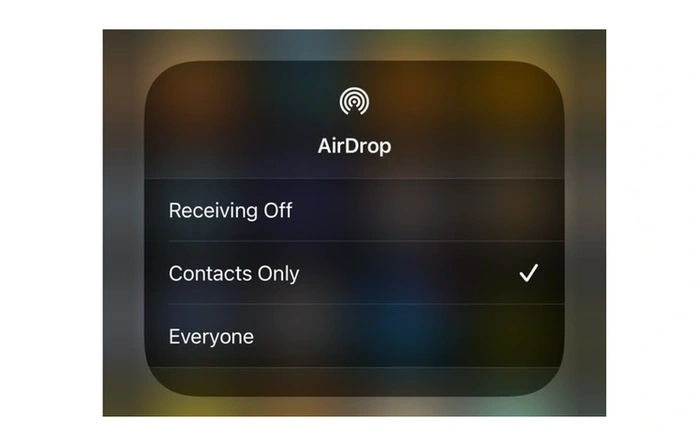
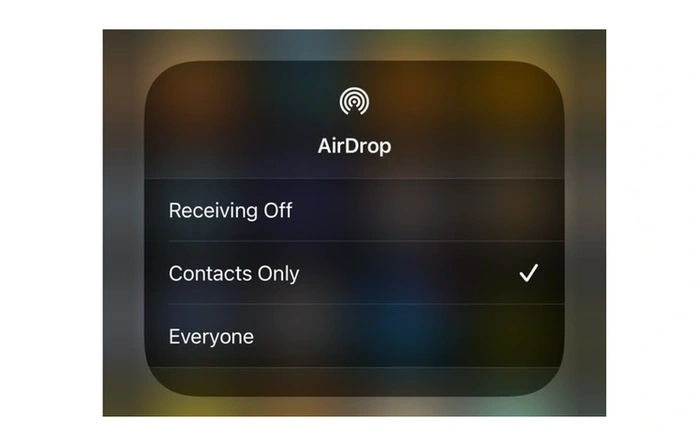
จากนั้นเปิดส่วนการตั้งค่าเครือข่ายที่มุมบนซ้ายโดยยาก การกด ด้านล่างซ้ายคือการตั้งค่า AirDrop แตะที่ไอคอน AirDrop แล้วคุณจะเห็นตัวเลือกสามตัวเลือก: ปิดการรับ ผู้ติดต่อเท่านั้น และทุกคน หากปิดการรับไม่ได้เปิดอยู่ คุณจะไม่ได้รับคำขอ AirDrop จากใครก็ตาม
รายชื่อผู้ติดต่อเท่านั้น ตามที่อธิบายไว้ก่อนหน้านี้ อนุญาตให้คุณรับเอกสาร AirDrop จากบุคคลที่มีรายชื่ออยู่ในรายชื่อผู้ติดต่อของคุณด้วยที่อยู่อีเมล Apple ID และ ทุกคนอนุญาตให้คุณรับเอกสาร AirDrop จากอุปกรณ์ Apple ที่อยู่ใกล้เคียง ตัวเลือกเฉพาะรายชื่อจะแสดงบนอุปกรณ์ Apple ที่ใช้ iOS 10 และใหม่กว่า, iPadOS หรือ macOS Sierra 10.12 และใหม่กว่าเท่านั้น
การส่งไฟล์ รูปภาพ หรือวิดีโอ
คุณสามารถส่ง ภาพถ่าย เอกสาร หรือวิดีโอรายการเดียวหรือบางส่วนผ่าน AirDrop เพียงเลือกเอกสารที่คุณต้องการแชร์แล้วกดปุ่ม Share ซึ่งเป็นสี่เหลี่ยมที่มีลูกศรชี้ขึ้นตามภาพด้านล่าง จากนั้นเลือก AirDrop จากตัวเลือกที่มี หากบุคคลที่คุณโอนให้เป็นเจ้าของ iPhone รุ่น 11 หรือ iPhone 12 ด้วย เพียงชี้ iPhone ไปที่เครื่องของพวกเขาแล้วแตะรูปโปรไฟล์เพื่อเริ่มกระบวนการถ่ายโอน
หากบุคคลนั้นไม่ได้อยู่ในรายชื่อติดต่อของคุณ คุณจะเห็นเพียงชื่อของพวกเขาโดยไม่มีรูปภาพ ป้ายตัวเลขสีแดงบนปุ่ม AirDrop จะแสดงจำนวนอุปกรณ์ในบริเวณใกล้เคียงที่สามารถถ่ายโอนเอกสารหรือสื่อไป วิธีนี้ยังสามารถถ่ายโอนเอกสารจากอุปกรณ์ Apple เครื่องหนึ่งของคุณไปยังอีกเครื่องหนึ่ง เช่น ถ่ายโอนรูปภาพจาก iPhone ไปยังแล็ปท็อปหรือแท็บเล็ต หรือในทางกลับกัน
เมื่อการถ่ายโอนเริ่มต้นขึ้น ผู้รับจะเห็นป๊อปอัปแจ้งเตือน บนหน้าจอ iPhone หรือ iPad ของพวกเขาด้วยหัวข้อ AirDrop ทำให้พวกเขาสามารถ “ยอมรับ” หรือ “ปฏิเสธ” การถ่ายโอน AirDrop หากคุณกำลังถ่ายโอนรูปภาพจากอุปกรณ์เครื่องหนึ่งไปยังอีกเครื่องหนึ่ง คุณจะไม่เห็นตัวเลือก”ยอมรับ“หรือ”ปฏิเสธ“ระบบจะส่งเอกสารที่คุณเลือกโดยตรงโดยอัตโนมัติ ไปยังอุปกรณ์ของคุณ สิ่งหนึ่งที่ต้องจำเมื่อถ่ายโอนเอกสารจากอุปกรณ์เครื่องหนึ่งไปยังอีกเครื่องหนึ่งคือตรวจสอบให้แน่ใจว่าอุปกรณ์ทั้งสองเครื่องลงชื่อเข้าใช้ด้วย Apple ID เดียวกัน มิฉะนั้นกระบวนการจะไม่ทำงาน
หากคุณประสบปัญหาในการใช้ AirDrop บน iPhone ไปยังอุปกรณ์อื่น อาจคุ้มค่าที่จะปรับการตั้งค่า AirDrop ของคุณเป็นตัวเลือก”ทุกคน”และลองใช้ตัวเลือกนี้เพื่อเริ่มกระบวนการ ตัวเลือกนี้สามารถปิดใช้งานได้ง่ายหลังจากการถ่ายโอนเสร็จสิ้น และเมื่อ AirDrop ไม่ได้ใช้เพื่อความปลอดภัย สำหรับข้อมูลเพิ่มเติมเกี่ยวกับการใช้ AirDrop กับอุปกรณ์ Apple ของคุณและการแก้ปัญหา ให้ข้ามไปที่ไซต์อย่างเป็นทางการของฝ่ายสนับสนุนของ Apple เพื่อดูรายละเอียดและความช่วยเหลือเพิ่มเติม p> Filed Under: Apple, Guides
ข้อเสนอ”TNGD”ล่าสุด
การเปิดเผยข้อมูล: บทความบางส่วนของเรามีลิงก์พันธมิตร หากคุณซื้อบางอย่างผ่านหนึ่งในลิงก์เหล่านี้”TNGD”อาจได้รับค่าคอมมิชชั่นจากพันธมิตร เรียนรู้เพิ่มเติม.